ps快速调出外景人像小清新效果
- 2021-04-12 13:06:58
- 来源/作者:互联网/佚名
- 己被围观次
本教程主要使用Photoshop快读调出外景人像小清新效果,小清新的风格主要以淡蓝色为主,希望大家可以喜欢.
Step 04 曲线调色
按照图示调整曲线,提高整体的亮度,同时避免刺眼的硬光 / 死黑的阴影。



Step 05 氛围塑造
略微降低清晰度,创造画面的朦胧感,同时用纹理补充一点细节。
在混色器里提高蓝色的饱和度,还原日系风格中天空的色彩。


Step 06 插件磨皮
结合污点修复画笔和磨皮插件,对模特的面部肌肤进行修饰。
通过调整画面尺寸,达到二次构图的效果,让画面整体结构更舒适美观。

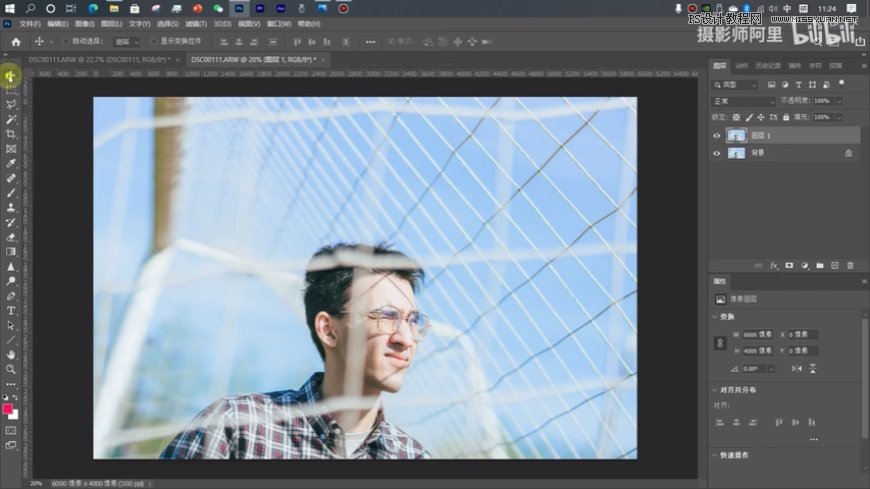
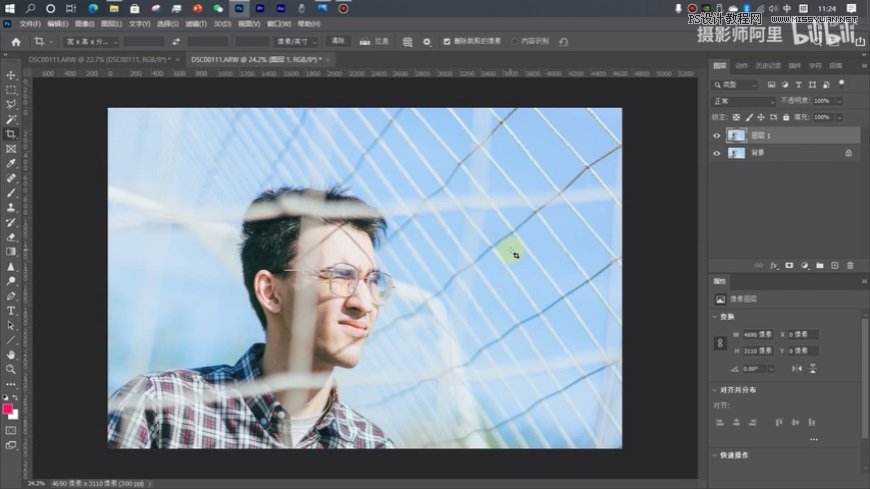
最终效果图

*PSjia.COM 倾力出品,转载请注明来自PS家园网(www.psjia.com)
标签(TAG) 小清新效果








